首页 / 教程
Win10关闭更新手动与自动关闭更新方法 【win10 手动清理c盘】
2022-10-22 20:30:00
win10的是微软的匠心之作,开机速度快,界面新颖,安全性高,深受大家好评。但是万物没有十全十美的,win10系统总是莫名其妙的进行强制更新。对此,我给大家整理了win10关闭自动更新的方法,希望能帮助到你
好好的win10系统被自动更新搞坏了,动不动就自动更新,不仅耽误时间,还占用我们的内存和流量。真是超级无敌巨讨厌,我们如何关闭win10自动更新呢?接下来,我就将禁止win10自动更新的小技巧分享给你们
手动版
1.按住【WIN+R】两个键,打开运行
2.输入【services.msc】,点确定。进入服务
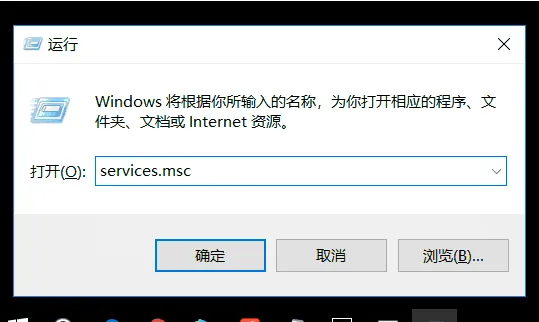
3.在服务面板中找到“Windows update”这一选项
4.双击打开后,把“服务状态”改为【停止】,启动类型改为【禁用】
5.设置好后点击【应用】
6.点击【恢复】,将【第一次失败】改为【无操作】,应用后确定就行了
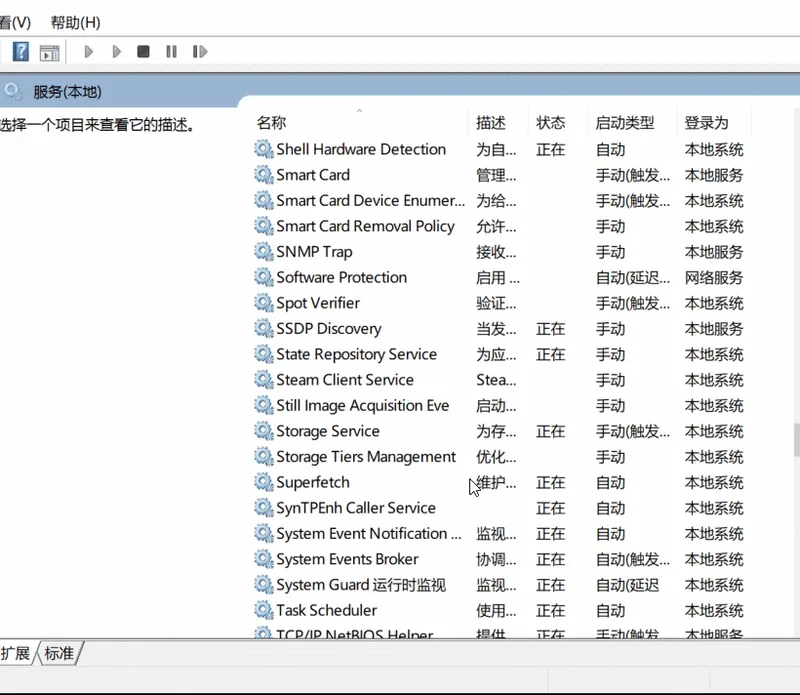
自动版
自动版,我又将他称为傻瓜版,顾名思义,其是只要用一个2M的软件就能实现,所谓麻雀虽小五脏俱全,Windows更新管理工具是一个联想的开发工程师制作的软件,安全有保障,界面非常的简单,只有开启和关闭两个选项,可以随用随删。
获取软件直接在公众号里回复关键词:2
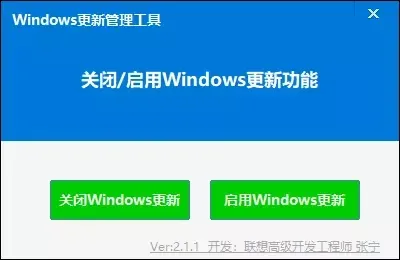
以上就是Win10彻底关闭自动更新设置教程,无需借助其它工具,只需在Win10设置中完成操作即可。为了防止Windows Update自动更新死灰复燃,我们还可以在服务、注册表、组策略、计划任务中,全部进行堵截,从而实现彻底屏蔽Win10自动更新的目的。
最新内容
| 手机 |
相关内容

windows10中设置 【Windows10中设
windows10中设置 【Windows10中设置用户账户的方法】,设置,方法,用户账户,点击,控制面板,界面,Win10下设置切换输入法需要打开电脑
wps文档设置下页标题栏 | wps凡是
wps文档设置下页标题栏 【wps凡是有标题一的都另起一页,设置方法求高手】,设置,标题栏,表格,文档,方法,高手,1.wps凡是有标题一的都
删除wps启动时提示 | 为什么wps一
删除wps启动时提示 【为什么wps一直启动这个更新提示】,提示,取消,更新,打开,启动,删除,1.为什么wps一直启动这个更新提示下面是取
win7清理wps文件恢复 | windows7一
win7清理wps文件恢复 【windows7一键恢复后wps文档恢复】,文档恢复,一键恢复,文件,怎么恢复,删除,方法,1.windows7一键恢复后wps文
更新手机版wps | WPS同一个帐号在
更新手机版wps 【WPS同一个帐号在电脑上修改文档,手机自动更新】,手机版,文档,修改,自动更新,更新,帐号,1.WPS同一个帐号在电脑上修
word打开wps演示 | 打开wps视频教
word打开wps演示 【打开wps视频教程文档Word方法】,打开,文档,方法,工具,演示,视频教程,1.怎么打开wps视频教程文档Word方法1.点击
wps表格计算同比率 | wps表格计算
wps表格计算同比率 【wps表格计算百分比的方法】,计算,表格,方法,数据,格式,次数,1.wps表格怎么计算百分比的方法1、打开我们的目标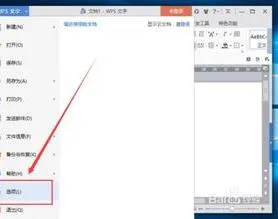
清理wps最近使用文档 | wps把近期
清理wps最近使用文档 【wps把近期打开的文件记录删除】,打开,删除,文件,最近使用,文档,近期,1.wps 怎么把近期打开的文件记录删除1











